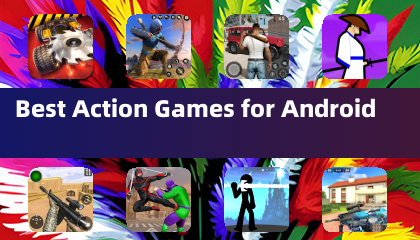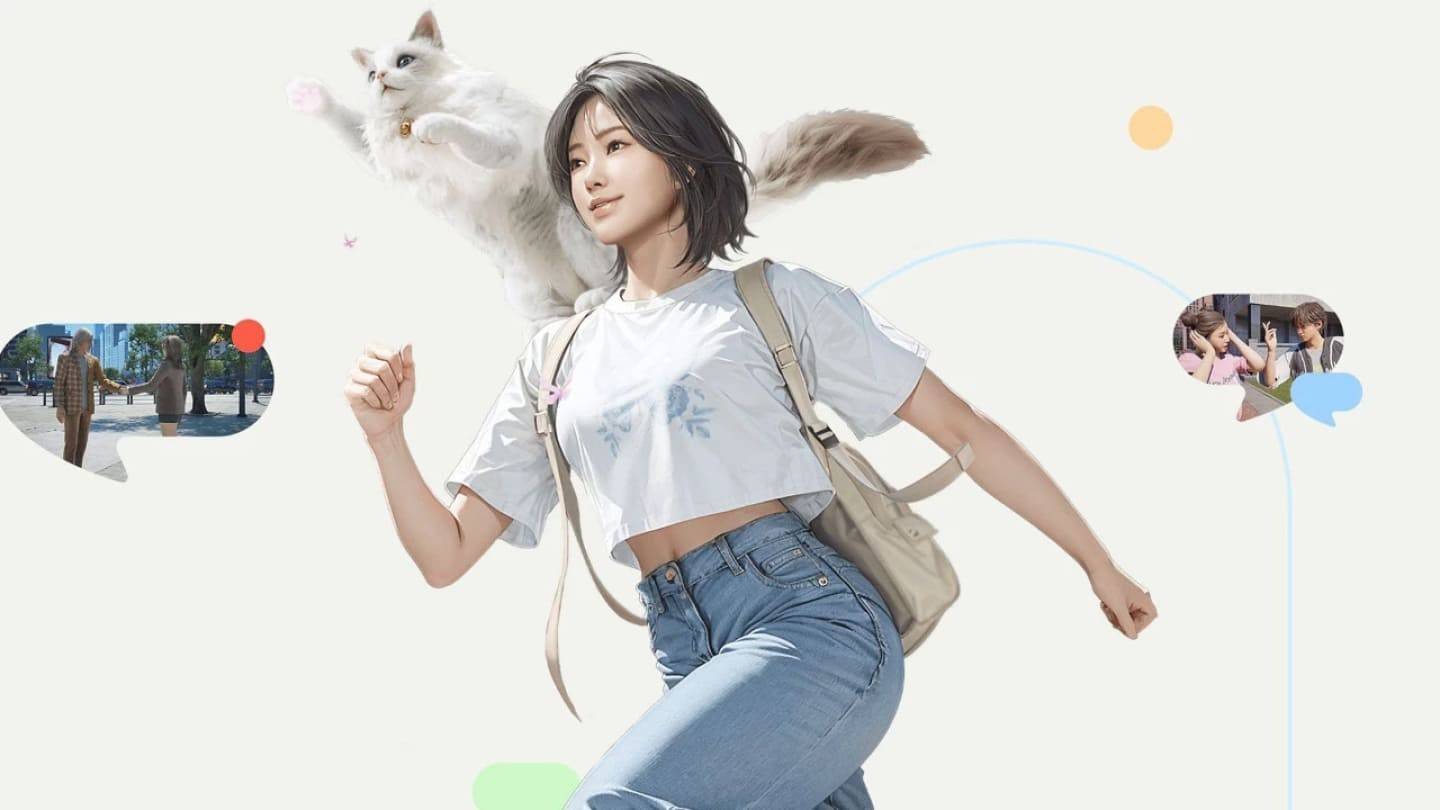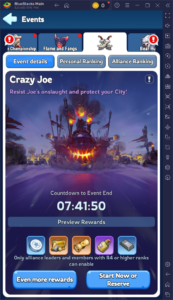Pag -unlock ng Kapangyarihan ng Tampok ng Pagsasalin ng Google Chrome: Isang komprehensibong gabay
Ang gabay na ito ay nagbibigay ng isang hakbang-hakbang na walkthrough sa kung paano walang kahirap-hirap na isalin ang mga web page gamit ang mga tool ng pagsasalin ng Google Chrome. Ang pag -master ng mga pamamaraan na ito ay aalisin ang mga hadlang sa wika at bibigyan ka ng kapangyarihan upang mahusay na mag -browse sa mga website ng multilingual.
Hakbang 1: Pag -access sa Menu ng Mga Setting
Hanapin at i-click ang menu ng Higit pang mga tool (karaniwang kinakatawan ng tatlong patayong tuldok o tatlong pahalang na linya) sa kanang kanang sulok ng iyong browser ng Google Chrome.

Hakbang 2: Pag -navigate sa Mga Setting
Sa menu ng pagbagsak, piliin ang pagpipilian na "Mga Setting". Bubuksan nito ang pahina ng mga setting ng iyong browser.

Hakbang 3: Paghahanap ng Mga Setting ng Pagsasalin
Sa tuktok ng pahina ng Mga Setting, makakahanap ka ng isang search bar. Ipasok ang "Isalin" o "Mga Wika" upang mabilis na mahanap ang mga nauugnay na setting.

Hakbang 4: Pag -access sa Mga Setting ng Wika
Kapag lumitaw ang mga resulta ng paghahanap, mag -click sa pagpipilian na "Wika" o "Pagsasalin".
Hakbang 5: Pamamahala ng Mga Wika
Sa mga setting ng wika, makakakita ka ng isang dropdown menu na naglista ng mga wika na suportado ng iyong browser. Dito maaari kang magdagdag, alisin, o muling ayusin ang mga wika.

Hakbang 6: Paganahin ang Awtomatikong Pagsasalin
Crucially, tiyakin ang pagpipilian na "mag -alok upang isalin ang mga pahina na wala sa isang wikang nabasa mo" ay pinagana. Ito ay mag -udyok sa Google Chrome na awtomatikong mag -alok ng pagsasalin kapag binisita mo ang isang webpage sa isang wika maliban sa default ng iyong browser. Ang tampok na ito ay makabuluhang nag -streamlines sa proseso ng pagsasalin.
Sa pamamagitan ng pagsunod sa mga hakbang na ito, magagawa mong magamit ang malakas na kakayahan sa pagsasalin ng Google Chrome para sa isang walang tahi na karanasan sa pag -browse sa multilingual.